Joystick mit PinooMinoo
Zweck des Projekts: Erstellen eines Joystick-Projekts mit Spielknete unter Verwendung von Krokodilkabeln mit der Pinoo Minoo Card.
Dauer: 2 Lektionen
Altersgruppe: 7 Jahre und älter
Gewinne:
- Pinoo Minoo lernt, seine Karte zu codieren.
- Erlernt den Umgang mit dem Scratch-Programm.
- Erlernt das Konzept der Leitfähigkeit.
- Die Fähigkeit, Algorithmen zu etablieren, verbessert sich.
- Die Programmierfähigkeiten verbessern sich.
Erforderliche Materialien: Scratch 2-Programm, Pinoo Minoo-Karte, Mini-USB-Kabel, Krokodilkabel

Für die Gestaltung benötigte Materialien: Knete, Allzweckmesser.


Projektaufbau:
Beginnen wir für unser Projekt mit dem Knete-Design.
 Wir basteln 4 Pfeilmotive aus Knete und schneiden sie mit einem Universalmesser aus. Wir machen auch ein rundes Stück Knete.
Wir basteln 4 Pfeilmotive aus Knete und schneiden sie mit einem Universalmesser aus. Wir machen auch ein rundes Stück Knete.
 Wir legen 4 Krokodilkabel auf die Pinoo-Minoo-Karte und 4 Pfeildesigns, die wir aus Spielknete gemacht haben.
Wir legen 4 Krokodilkabel auf die Pinoo-Minoo-Karte und 4 Pfeildesigns, die wir aus Spielknete gemacht haben.
Wir befestigen ein Krokodilkabel am Erdteil der Pinoo-Minoo-Karte und legen es auf die runde Spielknete.
Achtung: Sie müssen die Krokodilkabel, die Sie in die Spielknete legen, nicht drücken und abwickeln. Sie können es platzieren, indem Sie es direkt in die Spielknete tauchen.
 Wir verbinden das USB-Kabel mit der Pinoo-Minoo-Karte und dem Computer.
Wir verbinden das USB-Kabel mit der Pinoo-Minoo-Karte und dem Computer.
 Wir verbinden das USB-Kabel mit der Pinoo-Minoo-Karte und dem Computer.
Wir verbinden das USB-Kabel mit der Pinoo-Minoo-Karte und dem Computer.
Codierungsteil:
Wenn Sie das Scratch-Programm nicht heruntergeladen haben, können Sie über den untenstehenden Link das Scratch-Programm und Adobe AIR passend für Ihr Betriebssystem herunterladen.
https://scratch.mit.edu/download/scratch2
Wenn Sie es herunterladen, öffnen Sie das Programm, indem Sie auf dem Desktop auf das Logo unten klicken.
 Um zunächst die Katzenpuppe zu löschen, die wir nicht verwenden möchten, klicken wir mit der rechten Maustaste darauf und klicken in den angezeigten Optionen auf die Option „Löschen“.
Um zunächst die Katzenpuppe zu löschen, die wir nicht verwenden möchten, klicken wir mit der rechten Maustaste darauf und klicken in den angezeigten Optionen auf die Option „Löschen“.
 Im Bereich „Neue Puppe“ klicken wir auf die zweite Option „Neue Puppe zeichnen“.
Im Bereich „Neue Puppe“ klicken wir auf die zweite Option „Neue Puppe zeichnen“.
 Wir klicken auf die Linienoption.
Wir klicken auf die Linienoption.
 Wir zeichnen 5 gerade Linien, um ein Labyrinth zu bilden.
Wir zeichnen 5 gerade Linien, um ein Labyrinth zu bilden.
 Wir klicken auf die Option Kreis. Wir wählen die gefüllte Form aus und ändern ihre Farbe in Blau.
Wir klicken auf die Option Kreis. Wir wählen die gefüllte Form aus und ändern ihre Farbe in Blau.
 Wir zeichnen den Kreis am Startpunkt.
Wir zeichnen den Kreis am Startpunkt.
 Am Endpunkt zeichnen wir einen roten Kreis.
Am Endpunkt zeichnen wir einen roten Kreis.
 Im neuen Puppenbereich klicken wir auf die erste Option, wählen Sie eine Puppe aus der Bibliothek aus.
Im neuen Puppenbereich klicken wir auf die erste Option, wählen Sie eine Puppe aus der Bibliothek aus.
 Im geöffneten Bereich wählen wir links in der Kategorie Tiere die Puppe Monkey1 aus und klicken auf die Schaltfläche OK.
Im geöffneten Bereich wählen wir links in der Kategorie Tiere die Puppe Monkey1 aus und klicken auf die Schaltfläche OK.
 Wir klicken oben auf dem Bildschirm auf die Option zum Minimieren.
Wir klicken oben auf dem Bildschirm auf die Option zum Minimieren.
 Wir verkleinern die Puppe, indem wir darauf klicken.
Wir verkleinern die Puppe, indem wir darauf klicken.
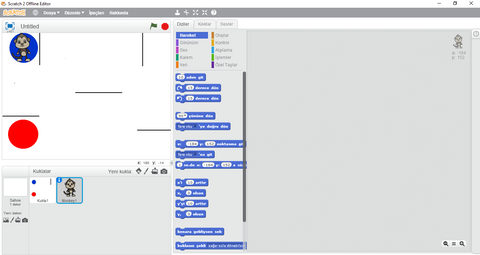 Wir platzieren die Affenpuppe am Startpunkt.
Wir platzieren die Affenpuppe am Startpunkt.
 Wir beginnen mit dem Codieren mit der ausgewählten Affenpuppe. Wenn auf der Registerkarte „Ereignisse“ auf die grüne Flagge geklickt wird, platzieren wir den Codeblock mithilfe der Drag-and-Drop-Methode im Codeabschnitt.
Wir beginnen mit dem Codieren mit der ausgewählten Affenpuppe. Wenn auf der Registerkarte „Ereignisse“ auf die grüne Flagge geklickt wird, platzieren wir den Codeblock mithilfe der Drag-and-Drop-Methode im Codeabschnitt.
 Wir nehmen den Codeblock „Gehe zu X- und Y-Punkt“ aus der Registerkarte „Bewegung“ und platzieren ihn unter dem Codeblock, wenn auf die grüne Flagge geklickt wird.
Wir nehmen den Codeblock „Gehe zu X- und Y-Punkt“ aus der Registerkarte „Bewegung“ und platzieren ihn unter dem Codeblock, wenn auf die grüne Flagge geklickt wird.
 Auf der Registerkarte „Steuerung“ platzieren wir den Codeblock unter anderen Codes mit ständiger Wiederholung.
Auf der Registerkarte „Steuerung“ platzieren wir den Codeblock unter anderen Codes mit ständiger Wiederholung.
 Unter der Registerkarte „Steuerung“ platzieren wir wiederholt die if-Bedingungsstruktur im Codeblock.
Unter der Registerkarte „Steuerung“ platzieren wir wiederholt die if-Bedingungsstruktur im Codeblock.
 Unter der Registerkarte „Erkennung“ platzieren wir den Codeblock im Bedingungsabschnitt des Codeblocks, wenn er seine Farbe berührt. Nachdem wir auf das Farbfeld geklickt haben, bewegen wir den Mauszeiger über den roten Kreis und aktivieren ihn, um die Farbe zu erkennen.
Unter der Registerkarte „Erkennung“ platzieren wir den Codeblock im Bedingungsabschnitt des Codeblocks, wenn er seine Farbe berührt. Nachdem wir auf das Farbfeld geklickt haben, bewegen wir den Mauszeiger über den roten Kreis und aktivieren ihn, um die Farbe zu erkennen.
 Auf der Registerkarte „Ansicht“ platzieren wir den Codeblock „Hallo 2 Sekunden“ in der if-Bedingungsstruktur.
Auf der Registerkarte „Ansicht“ platzieren wir den Codeblock „Hallo 2 Sekunden“ in der if-Bedingungsstruktur.
 Durch Drücken der Leertaste auf der Registerkarte „Ereignisse“ nehmen wir den Codeblock und platzieren ihn im Codefeld. Wir ändern die Leertaste in einen Rechtspfeil.
Durch Drücken der Leertaste auf der Registerkarte „Ereignisse“ nehmen wir den Codeblock und platzieren ihn im Codefeld. Wir ändern die Leertaste in einen Rechtspfeil.
 Wir nehmen den Codeblock „x um 10 erhöhen“ aus der Registerkarte „Bewegung“ und platzieren ihn unter dem Codeblock, wenn die rechte Pfeiltaste gedrückt wird.
Wir nehmen den Codeblock „x um 10 erhöhen“ aus der Registerkarte „Bewegung“ und platzieren ihn unter dem Codeblock, wenn die rechte Pfeiltaste gedrückt wird.
 Wenn die rechte Pfeiltaste gedrückt wird, drücken wir die rechte Maustaste auf den Codeblock und klicken im geöffneten Feld auf die Kopieroption.
Wenn die rechte Pfeiltaste gedrückt wird, drücken wir die rechte Maustaste auf den Codeblock und klicken im geöffneten Feld auf die Kopieroption.
 In den kopierten Codeblöcken ändern wir den Rechtspfeil in einen Linkspfeil und den Wert 10 in -10.
In den kopierten Codeblöcken ändern wir den Rechtspfeil in einen Linkspfeil und den Wert 10 in -10.
 Durch Drücken der Leertaste auf der Registerkarte „Ereignisse“ nehmen wir den Codeblock und platzieren ihn im Codefeld. Wir ändern die Leertaste in einen Aufwärtspfeil.
Durch Drücken der Leertaste auf der Registerkarte „Ereignisse“ nehmen wir den Codeblock und platzieren ihn im Codefeld. Wir ändern die Leertaste in einen Aufwärtspfeil.
 Wir nehmen den Codeblock „Y um 10 erhöhen“ von der Registerkarte „Bewegung“ und platzieren ihn unter dem Codeblock, wenn die Aufwärtspfeiltaste gedrückt wird.
Wir nehmen den Codeblock „Y um 10 erhöhen“ von der Registerkarte „Bewegung“ und platzieren ihn unter dem Codeblock, wenn die Aufwärtspfeiltaste gedrückt wird.
 Wenn die Aufwärtspfeiltaste gedrückt wird, drücken wir die rechte Maustaste auf den Codeblock und klicken auf die Kopieroption im geöffneten Feld.
Wenn die Aufwärtspfeiltaste gedrückt wird, drücken wir die rechte Maustaste auf den Codeblock und klicken auf die Kopieroption im geöffneten Feld.
 In den kopierten Codeblöcken ändern wir den Aufwärtspfeil in einen Abwärtspfeil und den Wert 10 in -10.
In den kopierten Codeblöcken ändern wir den Aufwärtspfeil in einen Abwärtspfeil und den Wert 10 in -10.
 Im neuen Puppenbereich klicken wir auf die erste Option, wählen Sie eine Puppe aus der Bibliothek aus.
Im neuen Puppenbereich klicken wir auf die erste Option, wählen Sie eine Puppe aus der Bibliothek aus.
 Wir wählen die Bananenpuppe im geöffneten Feld aus und klicken auf die Schaltfläche „OK“.
Wir wählen die Bananenpuppe im geöffneten Feld aus und klicken auf die Schaltfläche „OK“.
 Stellen wir die Bananenpuppe auf die Bühne.
Stellen wir die Bananenpuppe auf die Bühne.
 Wenn die Bananenpuppe ausgewählt und auf der Registerkarte „Ereignisse“ auf die grüne Flagge geklickt wird, platzieren wir den Codeblock mithilfe der Drag-and-Drop-Methode im Codeabschnitt.
Wenn die Bananenpuppe ausgewählt und auf der Registerkarte „Ereignisse“ auf die grüne Flagge geklickt wird, platzieren wir den Codeblock mithilfe der Drag-and-Drop-Methode im Codeabschnitt.
 Auf der Registerkarte „Steuerung“ platzieren wir den Codeblock wiederholt unter dem Codeblock, wenn auf die grüne Flagge geklickt wird.
Auf der Registerkarte „Steuerung“ platzieren wir den Codeblock wiederholt unter dem Codeblock, wenn auf die grüne Flagge geklickt wird.
 Unter der Registerkarte „Steuerung“ platzieren wir wiederholt die if-Bedingungsstruktur im Codeblock.
Unter der Registerkarte „Steuerung“ platzieren wir wiederholt die if-Bedingungsstruktur im Codeblock.
 Unter der Registerkarte „Erkennung“ platzieren wir den Codeblock im Abschnitt „Wenn-Bedingung“ des Codeblocks, wenn die Maus den Pfeil berührt. Wir ändern den Mauspfeil auf Monkey1.
Unter der Registerkarte „Erkennung“ platzieren wir den Codeblock im Abschnitt „Wenn-Bedingung“ des Codeblocks, wenn die Maus den Pfeil berührt. Wir ändern den Mauspfeil auf Monkey1.
 Auf der Registerkarte „Ansicht“ platzieren wir den ausgeblendeten Codeblock in der if-Bedingungsstruktur.
Auf der Registerkarte „Ansicht“ platzieren wir den ausgeblendeten Codeblock in der if-Bedingungsstruktur.
 Auf der Registerkarte „Ansicht“ platzieren wir den sichtbaren Codeblock unter dem Codeblock, wenn auf die grüne Flagge geklickt wird.
Auf der Registerkarte „Ansicht“ platzieren wir den sichtbaren Codeblock unter dem Codeblock, wenn auf die grüne Flagge geklickt wird.
 Wir klicken mit der rechten Maustaste auf die Bananenpuppe und klicken im geöffneten Feld auf die Option „Kopie erstellen“.
Wir klicken mit der rechten Maustaste auf die Bananenpuppe und klicken im geöffneten Feld auf die Option „Kopie erstellen“.
 Wir platzieren die kopierte Bananenpuppe im Labyrinth.
Wir platzieren die kopierte Bananenpuppe im Labyrinth.
 Wir klicken mit der rechten Maustaste auf die Bananenpuppe und klicken im geöffneten Feld auf die Option „Kopie erstellen“.
Wir klicken mit der rechten Maustaste auf die Bananenpuppe und klicken im geöffneten Feld auf die Option „Kopie erstellen“.
 Wir platzieren die kopierte Bananenpuppe im Labyrinth.
Wir platzieren die kopierte Bananenpuppe im Labyrinth.
 Wir klicken mit der rechten Maustaste auf die Bananenpuppe und klicken im geöffneten Feld auf die Option „Kopie erstellen“.
Wir klicken mit der rechten Maustaste auf die Bananenpuppe und klicken im geöffneten Feld auf die Option „Kopie erstellen“.
 Wir platzieren die kopierte Bananenpuppe im Labyrinth.
Wir platzieren die kopierte Bananenpuppe im Labyrinth.
Arbeitsstatus des Projekts:
 Unser Ausgangspunkt in dem von uns durchgeführten Projekt ist die grüne Flagge. Zuerst müssen wir auf die grüne Flagge klicken.
Unser Ausgangspunkt in dem von uns durchgeführten Projekt ist die grüne Flagge. Zuerst müssen wir auf die grüne Flagge klicken.
 Wir befestigten das mit der Erdungsleitung verbundene Krokodilkabel an der runden Knete. Wenn wir die Knete berühren und die Pfeiltasten drücken, bewegt sich die Puppe.
Wir befestigten das mit der Erdungsleitung verbundene Krokodilkabel an der runden Knete. Wenn wir die Knete berühren und die Pfeiltasten drücken, bewegt sich die Puppe.
